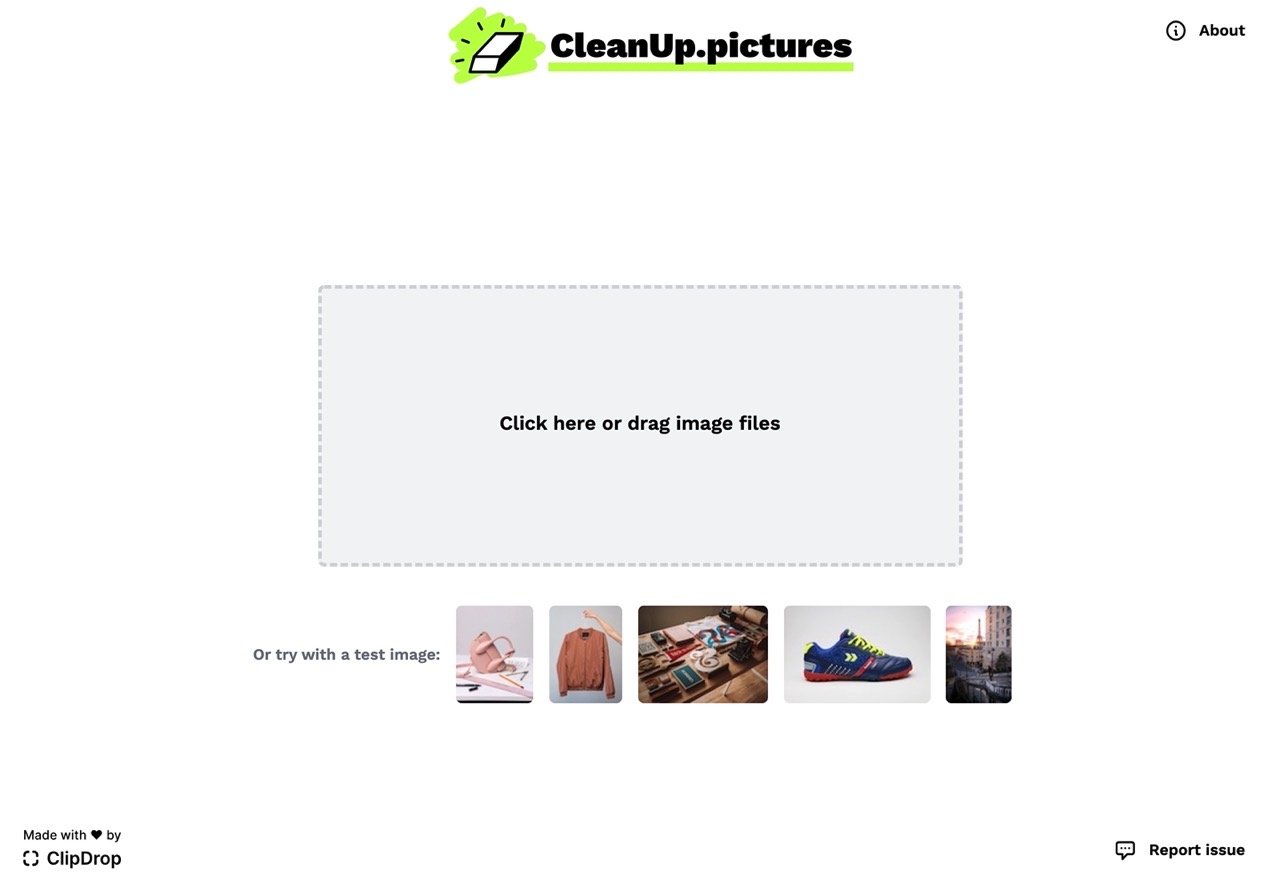
現今使用瀏覽器就能進行各種圖片編輯工作,完全不用繪圖軟體,例如大家很熟悉的線上去背工具就能上傳圖片、自動分析前景背景,透過機器學習技術更準確地判斷出範圍,不僅速度更快、處理效果也更完美!如果想要將圖片容量變小,在不破壞畫質的情況下可使用圖片壓縮工具進行減肥,另一個我也很常用到的線上圖片馬賽克,在瀏覽器直接選取要進行模糊、遮蔽的範圍就能快速編輯,而且圖片不會離開自己的電腦,非常方便。
本文要介紹「CleanUp.pictures」是比較少見的線上圖片處理工具,主要功能是快速修飾任何圖片上的物件或缺陷,舉例來說,想將襯衫上的皺摺抹平、移除照片不想出現的人或物品、為產品圖片建立更乾淨的背景,如果自拍照有些缺陷也能進行修飾。
CleanUp.pictures 操作很簡單,只要將圖片上傳、以滑鼠游標繪製出要處理的區塊,它會自動運算並補充附近範圍的顏色,相片在修圖後看起來依舊很自然,使用者可調整不同大小的筆刷更精確標記,完成後查看原圖與修改後的差異。
以下我錄製一段 CleanUp.pictures 操作影片,應該會更容易理解這項服務的功能。
CleanUp.pictures
https://cleanup.pictures/
使用教學
STEP 1
開啟 CleanUp.pictures 網站直接把要編輯的圖片檔案拖曳到中間框框,或是直接選擇底下的範例圖片進行測試。
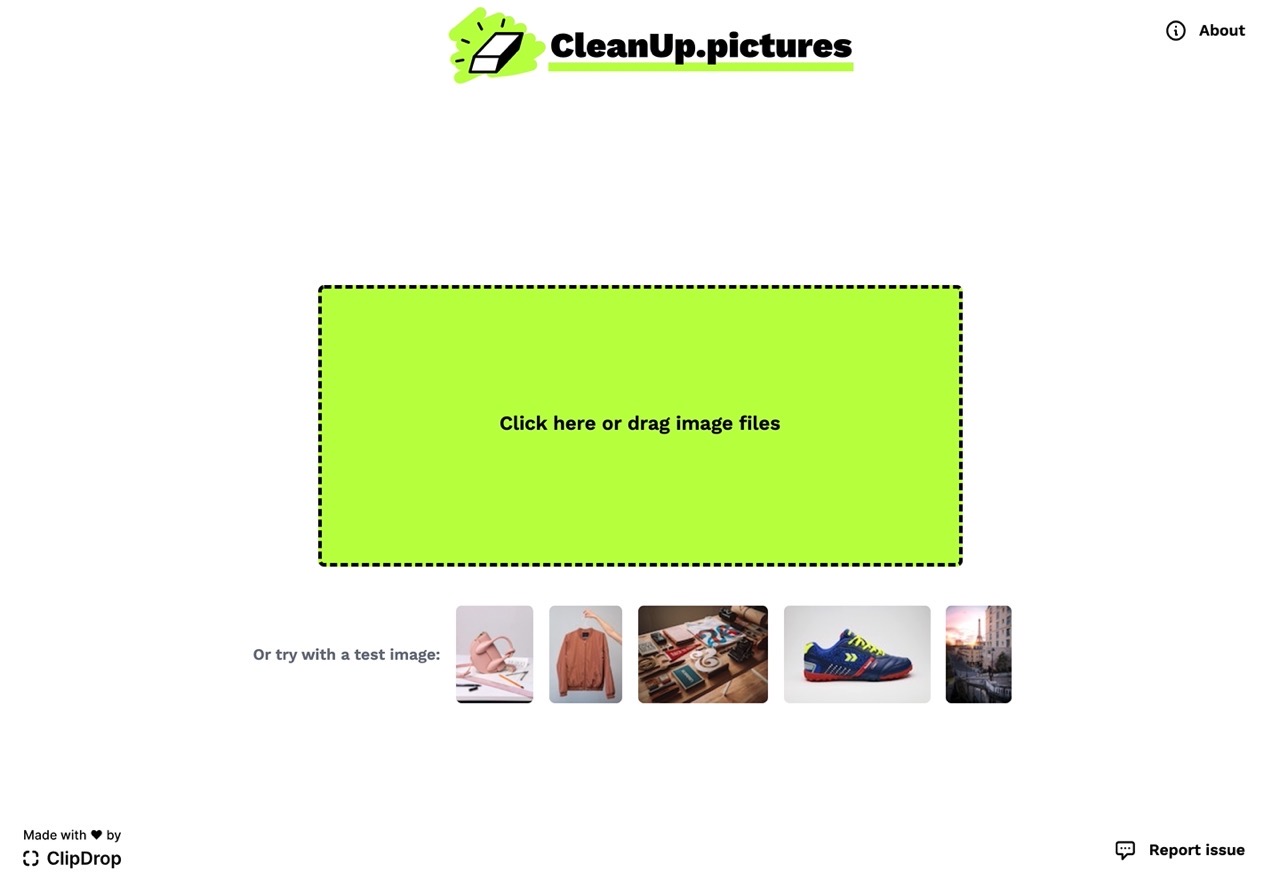
STEP 2
接著會出現圖片編輯畫面,從下方「Brush Size」調整畫筆大小,以便可以更精確地將你要編輯處理的人物或物件標記出來。
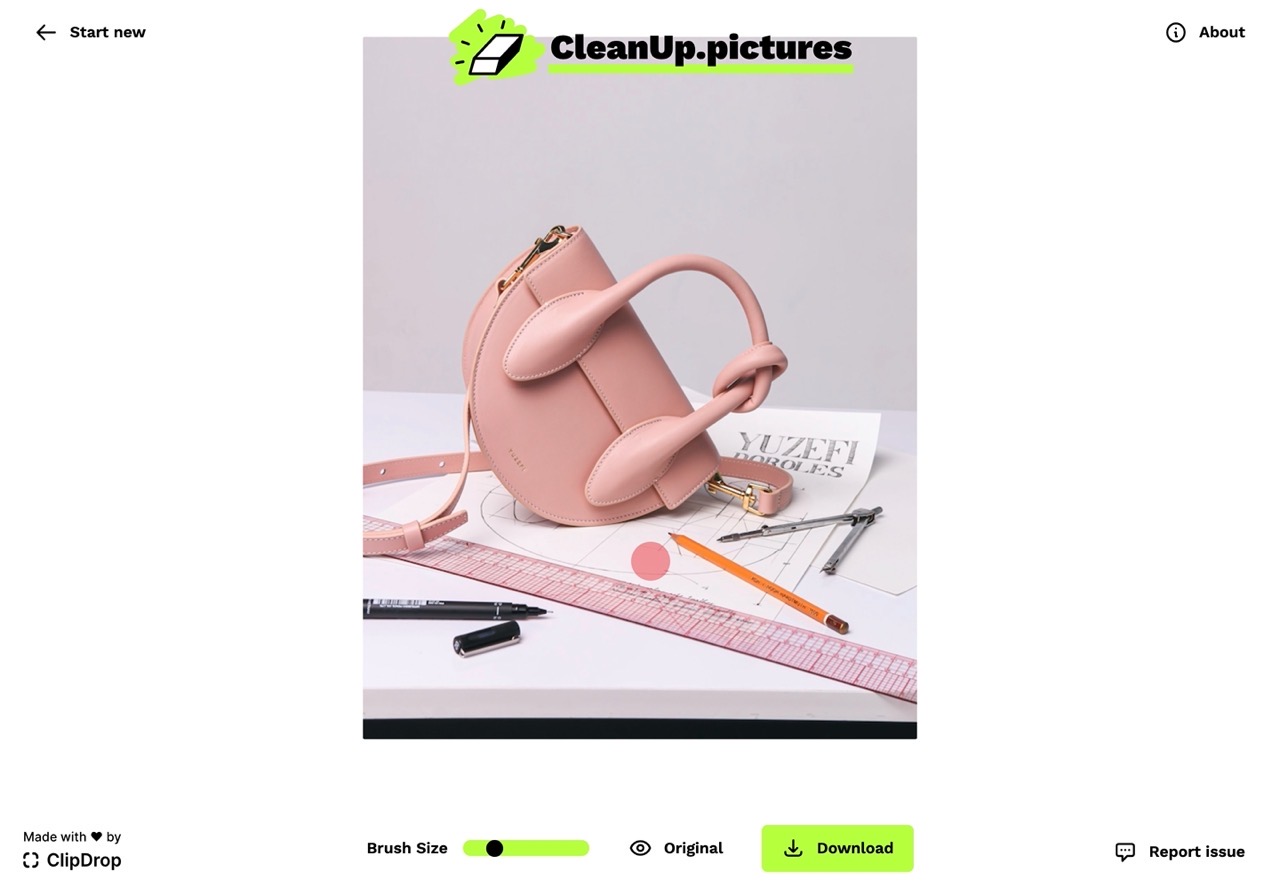
例如我想要移除照片中的「鉛筆」,只要以橘色游標搭配滑鼠畫出鉛筆的範圍。
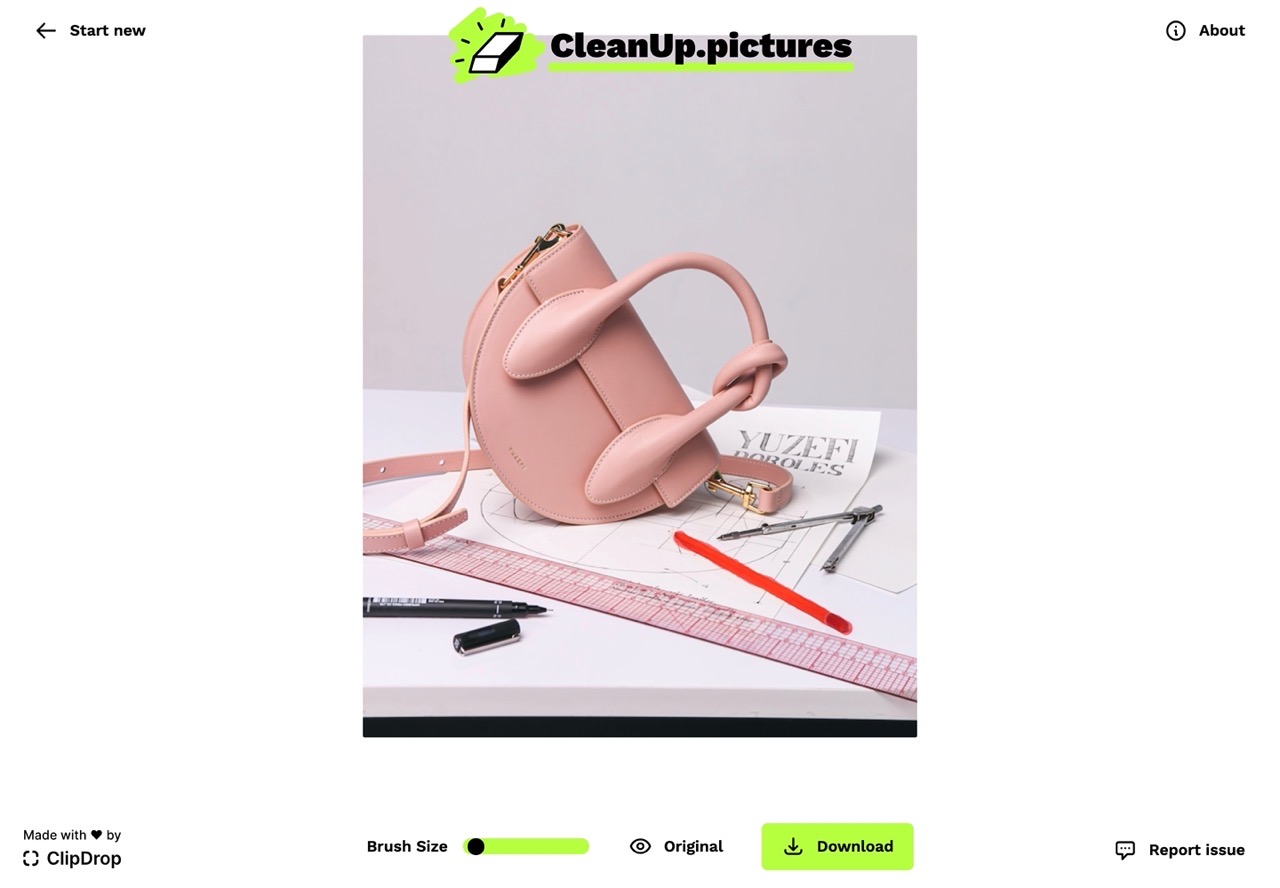
STEP 3
經過運算分析和補充顏色,CleanUp.pictures 可以很完美地移除使用者標示的物件、人物,看起來也很自然,點選「Original」進行原始相片和編輯後的相片比較,沒問題的話點選右下角的下載按鈕即可取得圖片。
當然 CleanUp.pictures 可進行無限制次數的編輯,如果覺得編輯效果不盡理想,也能多進行幾次繪製看看能否獲得更好的效果。
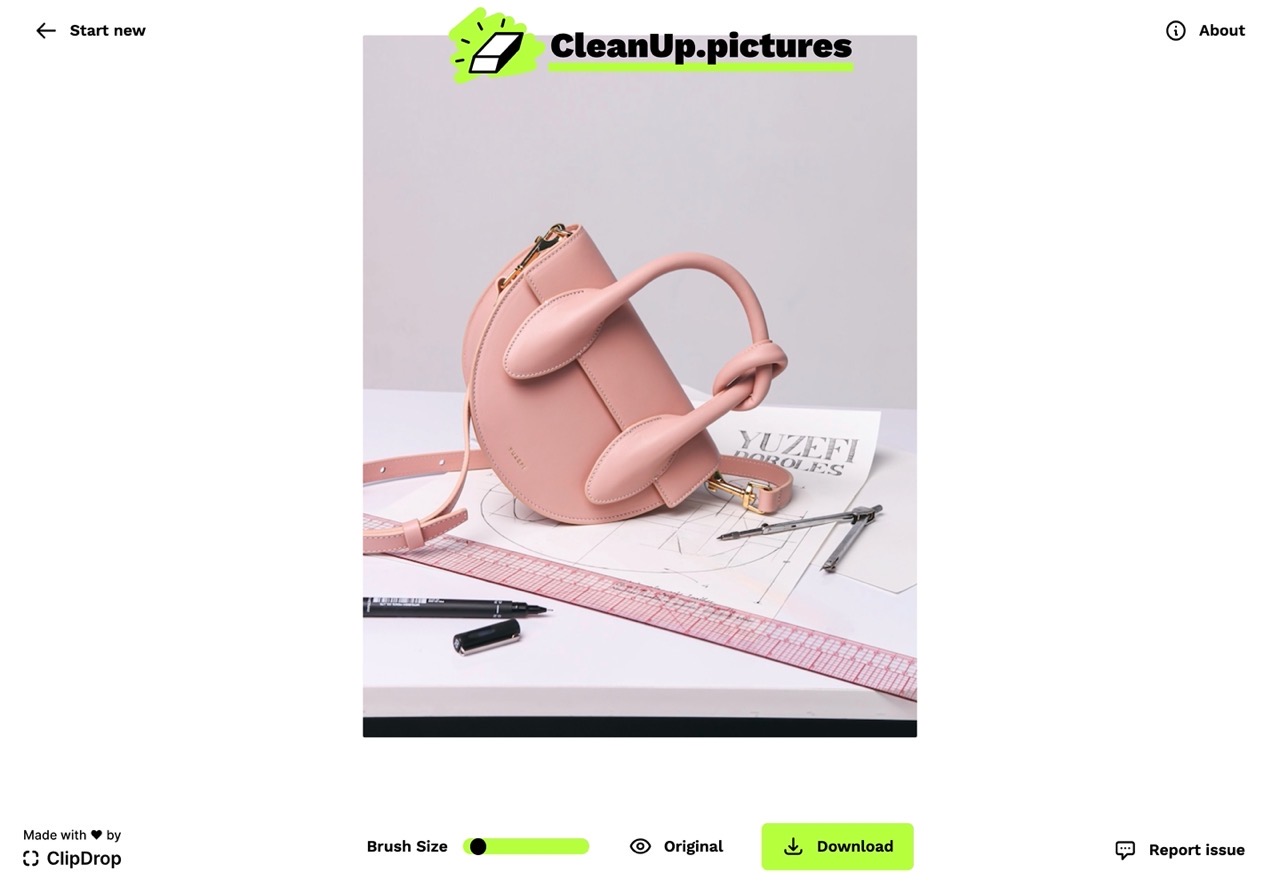
值得一試的三個理由:
- 線上圖片工具可快速修飾任何圖片上的物件或缺陷
- 以繪製方式標示出要編輯的範圍,工具會自動判斷並補充顏色
- 線上比較原始圖片和修圖後的結果









